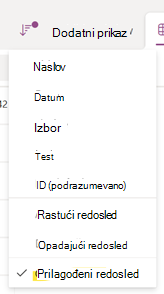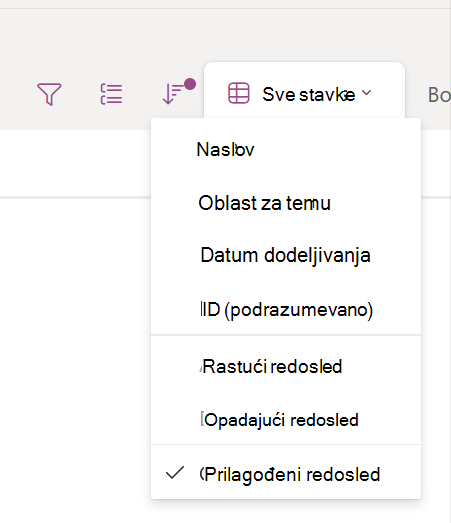Microsoft 365 korisnici sada mogu da prerasporede stavke na Microsoft listama tako što će ih prevući i otpustiti. Ovaj članak pruža detaljna uputstva o korišćenju ove funkcije, uključujući njene mogućnosti, zahteve i ograničenja.
Funkcija prevlačenja i otpuštanja u microsoft listama omogućava vam da premeštate stavke kako biste prilagodili redosled liste. Ova funkcija je naročito korisna kada vam je potreban određeni raspored stavki za bolju organizaciju.
Podešavanje liste tako da omogući prevlačenje i otpuštanje
Pre nego što počnete, uverite se da je prikaz liste u sortiranju prilagođenog redosleda ili da sortiranje nije primenjeno. Prevlačenje i otpuštanje ne funkcioniše na listama sa već primenjenim sortiranjem. Da biste koristili prevlačenje i otpuštanje na sortiranoj listi koja se nalazi u prilagođenom redosledu , napravite novi prikaz bez primenjenog sortiranja, a zatim koristite taj prikaz za prevlačenje i otpuštanje.

Prevucite i otpustite da biste preraspoređili stavke
-
Otvorite listu u aplikaciji Microsoft Lists.
Ako treba da objasnite koncept ili oni moraju da obave neke korake kao preduslov, dodajte brzi rezime ispod koraka gde im je to potrebno i dodajte vezu ka konceptu ili koracima.
-
Uverite se da je prikaz liste u sortiranju prilagođenog redosleda ili da sortiranje nije primenjeno.
-
Izaberite i zadržite stavku koju želite da premestite.
-
Prevucite stavku na željeni položaj i otpuštanje.
-
Kada prevučete i otpustite stavku, redosled sortiranja prikaza liste će biti u sortiranju prilagođenog redosleda .
Prevlačenje i otpuštanje sa različitim prikazima
Prevlačenje i otpuštanje preuređivanja je podržano u različitim prikazima, uključujući prikaze table, galerije i koordinatne mreže. Pored toga, radi sa grupom po i opcijama filtriranja.

Promene redosleda stavki će relativno promeniti redosled svih stavki na listi, čak i ako su filtrirane ili grupisane drugačije u drugim prikazima. Možete da vidite jasnije primere ovoga sa manjom listom stavki ispod.

Postoji nekoliko stvari koje treba uzeti u obzir prilikom korišćenja funkcije prevlačenja i otpuštanja:
-
Ne postoji dugme "Opozovi radnju/ponovi radnju " za radnje prevlačenja i otpuštanja. Međutim, stavke možete da prevučete i otpustite nazad u originalni redosled.
-
Primena bilo kog redosleda sortiranja na prikaz poništiće sortiranje prilagođenog redosleda i onemogućiti funkciju prevlačenja i otpuštanja.
-
Promena rasporeda stavke će aktivirati ažuriranja stavke liste, koja mogu aktivirati automatizaciju ili obaveštenja vezana za ažuriranja stavki.
Korišćenje čitača ekrana za preuređivanje redosleda stavki na Microsoft listama
Koristite Microsoft Lists uz tastaturu i čitač ekrana da biste promenili redosled stavki. Testirali smo ga sa naratorom, ali može da radi sa drugim čitačima ekrana sve dok prate uobičajene standarde i tehnike pristupačnosti.
-
Izaberite listu koju želite da uredite.
-
Pritiskajte taster Tab uz Narator dok ne čujete: ""
-
Pritiskajte taster sa strelicom nadole ili nagore dok ne čujete stavku liste koju želite da uredite.
-
Pritiskajte taster sa strelicom nadesno dok ne čujete "Još radnji", a zatim pritisnite taster Enter.
-
Pritiskajte taster Tab sa naratorom dok ne čujete "Još stavka menija", a zatim pritisnite taster Enter.
-
Pritiskajte taster Tab sa Naratorom dok ne čujete "Premesti stavku za jednu poziciju nagore na listi" ili "Premesti stavku nadole za jednu poziciju na listi", a zatim pritisnite taster Enter. Imajte u vidu da ćete možda čuti samo jedan umesto oba ako gledate prvu ili poslednju stavku liste.
-
Ako je premeštanje bilo uspešno, trebalo bi da čujete narator koji objavljuje: "Upozorenje: premešteno [Ime stavke]".